ผู้เขียน:
Sara Rhodes
วันที่สร้าง:
14 กุมภาพันธ์ 2021
วันที่อัปเดต:
1 กรกฎาคม 2024

เนื้อหา
บทความนี้จะแสดงวิธีการวาดเส้นต่างๆ ใน Microsoft Word บนคอมพิวเตอร์ Windows หรือ Mac OS X
ขั้นตอน
วิธีที่ 1 จาก 3: บน Windows
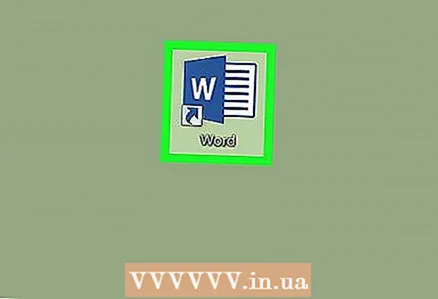 1 เริ่มคำ คลิกหรือดับเบิลคลิกไอคอน "W" สีขาวบนพื้นหลังสีน้ำเงิน
1 เริ่มคำ คลิกหรือดับเบิลคลิกไอคอน "W" สีขาวบนพื้นหลังสีน้ำเงิน - หากคุณต้องการวาดเส้นในเอกสาร Word ที่มีอยู่ ให้ดับเบิลคลิกเพื่อเปิดและข้ามขั้นตอนถัดไป
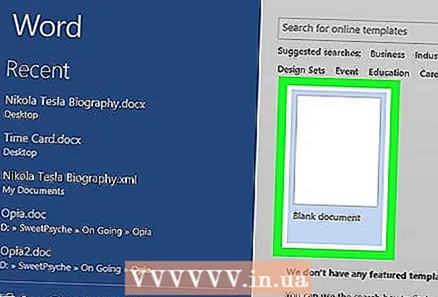 2 คลิกที่ เอกสารใหม่. ที่ด้านซ้ายบนของหน้า
2 คลิกที่ เอกสารใหม่. ที่ด้านซ้ายบนของหน้า  3 คลิกที่แท็บ แทรก. ที่แถบสีน้ำเงินด้านบนของหน้าต่าง Word
3 คลิกที่แท็บ แทรก. ที่แถบสีน้ำเงินด้านบนของหน้าต่าง Word 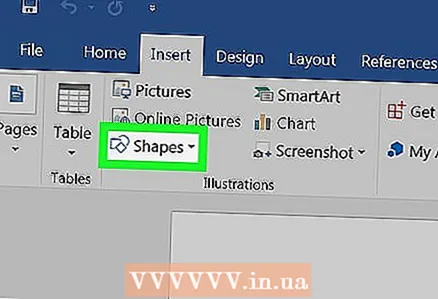 4 คลิกที่ รูปร่าง. อยู่บนแถบเครื่องมือแทรก เมนูจะเปิดขึ้น
4 คลิกที่ รูปร่าง. อยู่บนแถบเครื่องมือแทรก เมนูจะเปิดขึ้น  5 เลือกรูปร่างของเส้น ในส่วน "เส้น" ให้คลิกที่บรรทัดของประเภทที่ต้องการ
5 เลือกรูปร่างของเส้น ในส่วน "เส้น" ให้คลิกที่บรรทัดของประเภทที่ต้องการ  6 ขีดเส้น. กดปุ่มเมาส์ค้างไว้แล้วลากเส้นเล็งไปที่พื้นที่ของเอกสารที่คุณต้องการให้เส้นปรากฏขึ้น
6 ขีดเส้น. กดปุ่มเมาส์ค้างไว้แล้วลากเส้นเล็งไปที่พื้นที่ของเอกสารที่คุณต้องการให้เส้นปรากฏขึ้น - หากต้องการย้ายเส้น ให้คลิกที่เส้นแล้วลากไปยังตำแหน่งอื่น หากต้องการเปลี่ยนความยาวและการวางแนวของเส้น ให้คลิกที่เส้นนั้นแล้วลากจุดจับกลมตัวใดตัวหนึ่งที่ปลาย (หรือตรงกลาง) ของเส้น
วิธีที่ 2 จาก 3: บน Mac OS X
 1 เริ่มคำ คลิกหรือดับเบิลคลิกไอคอน "W" สีขาวบนพื้นหลังสีน้ำเงิน
1 เริ่มคำ คลิกหรือดับเบิลคลิกไอคอน "W" สีขาวบนพื้นหลังสีน้ำเงิน - หากคุณต้องการวาดเส้นในเอกสาร Word ที่มีอยู่ ให้ดับเบิลคลิกเพื่อเปิดและข้ามขั้นตอนถัดไป
 2 คลิกที่ เอกสารใหม่. ที่ด้านซ้ายบนของหน้า
2 คลิกที่ เอกสารใหม่. ที่ด้านซ้ายบนของหน้า  3 เปิดเมนู แทรก. ใน ribbon สีเทา ทางด้านบนของหน้าต่าง Word
3 เปิดเมนู แทรก. ใน ribbon สีเทา ทางด้านบนของหน้าต่าง Word  4 คลิกที่ รูป. อยู่ในเมนูแทรก เมนูป๊อปอัปจะปรากฏขึ้น
4 คลิกที่ รูป. อยู่ในเมนูแทรก เมนูป๊อปอัปจะปรากฏขึ้น 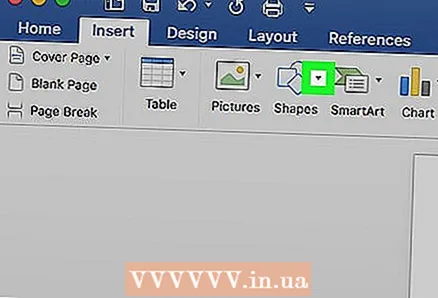 5 ขยายเมนู ทางด้านบนของเมนูที่โผล่มา
5 ขยายเมนู ทางด้านบนของเมนูที่โผล่มา  6 คลิกที่ เส้นและขั้วต่อ. ตัวเลือกนี้อยู่ในเมนู
6 คลิกที่ เส้นและขั้วต่อ. ตัวเลือกนี้อยู่ในเมนู 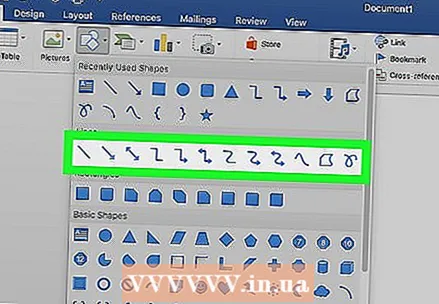 7 เลือกรูปร่างของเส้น ในหน้าต่างป๊อปอัป ให้คลิกประเภทเส้นใดประเภทหนึ่ง (เช่น เส้นตรง)
7 เลือกรูปร่างของเส้น ในหน้าต่างป๊อปอัป ให้คลิกประเภทเส้นใดประเภทหนึ่ง (เช่น เส้นตรง)  8 ขีดเส้น. กดปุ่มเมาส์ค้างไว้แล้วลากเส้นเล็งไปที่พื้นที่ของเอกสารที่คุณต้องการให้เส้นปรากฏขึ้น
8 ขีดเส้น. กดปุ่มเมาส์ค้างไว้แล้วลากเส้นเล็งไปที่พื้นที่ของเอกสารที่คุณต้องการให้เส้นปรากฏขึ้น - หากต้องการย้ายเส้น ให้คลิกที่เส้นแล้วลากไปยังตำแหน่งอื่น หากต้องการเปลี่ยนความยาวและการวางแนวของเส้น ให้คลิกที่เส้นนั้นแล้วลากจุดจับกลมตัวใดตัวหนึ่งที่ปลาย (หรือตรงกลาง) ของเส้น
วิธีที่ 3 จาก 3: การใช้คีย์
- 1 หลับไปว่าวิธีนี้ทำงานอย่างไร คุณสามารถใช้ปุ่มต่างๆ เพื่อวาดเส้นแนวนอนอย่างง่ายจากระยะขอบด้านซ้ายไปยังระยะขอบด้านขวาของหน้า
 2 เริ่มคำ คลิกหรือดับเบิลคลิกไอคอน "W" สีขาวบนพื้นหลังสีน้ำเงิน
2 เริ่มคำ คลิกหรือดับเบิลคลิกไอคอน "W" สีขาวบนพื้นหลังสีน้ำเงิน - หากคุณต้องการวาดเส้นในเอกสาร Word ที่มีอยู่ ให้ดับเบิลคลิกเพื่อเปิดและข้ามขั้นตอนถัดไป
 3 คลิกที่ เอกสารใหม่. ที่ด้านซ้ายบนของหน้า
3 คลิกที่ เอกสารใหม่. ที่ด้านซ้ายบนของหน้า  4 คลิกตำแหน่งที่คุณต้องการให้บรรทัดปรากฏในเอกสาร ทำในบรรทัดว่าง เพราะวิธีนี้จะใช้ไม่ได้หากมีข้อความก่อนหรือหลังเคอร์เซอร์
4 คลิกตำแหน่งที่คุณต้องการให้บรรทัดปรากฏในเอกสาร ทำในบรรทัดว่าง เพราะวิธีนี้จะใช้ไม่ได้หากมีข้อความก่อนหรือหลังเคอร์เซอร์ - เส้นแนวนอนจะถูกสร้างขึ้นจากฟิลด์หนึ่งไปยังอีกฟิลด์หนึ่ง เส้นจะไม่ข้ามฟิลด์ที่ระบุ
 5 ป้อนอักขระ "-" (ขีดกลาง) สามครั้ง คุณจะพบมันบนปุ่มในแถวของปุ่มตัวเลขที่ด้านบนของแป้นพิมพ์หรือบนแป้นตัวเลข
5 ป้อนอักขระ "-" (ขีดกลาง) สามครั้ง คุณจะพบมันบนปุ่มในแถวของปุ่มตัวเลขที่ด้านบนของแป้นพิมพ์หรือบนแป้นตัวเลข  6 คลิกที่ ↵ ป้อนเพื่อแปลงเส้นประเป็นเส้นทึบ โดยจะวางอยู่ใต้บรรทัดข้อความก่อนหน้าโดยตรง
6 คลิกที่ ↵ ป้อนเพื่อแปลงเส้นประเป็นเส้นทึบ โดยจะวางอยู่ใต้บรรทัดข้อความก่อนหน้าโดยตรง - โปรดทราบว่าบรรทัดจะไม่กินพื้นที่ของบรรทัดข้อความ แต่จะอยู่ระหว่างบรรทัดของข้อความ
 7 ใช้สัญลักษณ์ต่างๆ เพื่อสร้างเส้นประเภทต่างๆ ตัวอย่างเช่น:
7 ใช้สัญลักษณ์ต่างๆ เพื่อสร้างเส้นประเภทต่างๆ ตัวอย่างเช่น: - เข้า *** แล้วกด ↵ ป้อนเพื่อสร้างเส้นประ
- เข้า ___ (ขีดล่างสามขีด) แล้วกด ↵ ป้อนเพื่อสร้างเส้นหนาทึบ
- เข้า === แล้วกด ↵ ป้อนเพื่อสร้างเส้นคู่
- เข้า ### แล้วกด ↵ ป้อนเพื่อสร้างเส้นสามเส้นโดยมีเส้นหนาอยู่ตรงกลาง
- เข้า ~~~ แล้วกด ↵ ป้อนเพื่อสร้างเส้นขาด
 8 ย้ายบรรทัดลง เมื่อต้องการทำสิ่งนี้ ให้ป้อนข้อความเหนือบรรทัดแล้วกด ↵ ป้อน.
8 ย้ายบรรทัดลง เมื่อต้องการทำสิ่งนี้ ให้ป้อนข้อความเหนือบรรทัดแล้วกด ↵ ป้อน. - หากคุณลบข้อความที่อยู่เหนือบรรทัด ข้อความนั้นจะเลื่อนขึ้น



